其实一种好的UI布局,可以使用户感到更加的亲切与方便。最近非常流行的莫过于侧边栏了,其实我也做过很多侧边栏的应用,但是那些侧边栏的使用我都不是很满意,现在重新整理,重新写了一个相对来说我比较满意的侧边栏,其中运用的就是android3.0版本之后新加的Fragment碎片化,碎片化的使用将来也是一个趋势,所以通过我这个程序你既可以学到侧边栏,也能让你更加熟悉碎片化的使用,一举两得的事。哈哈……废话不多说了,直接上图。图片如下:
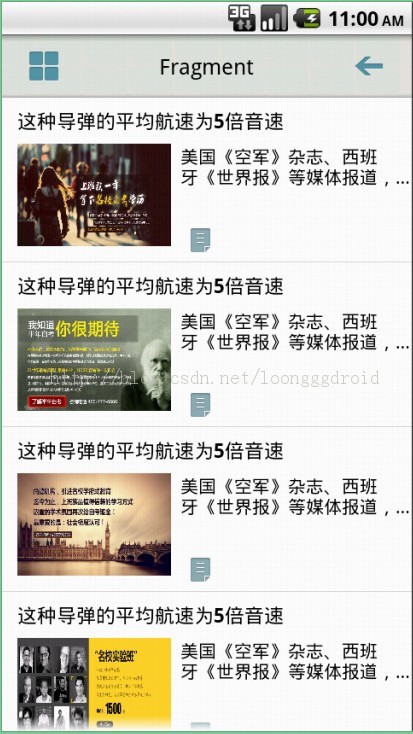
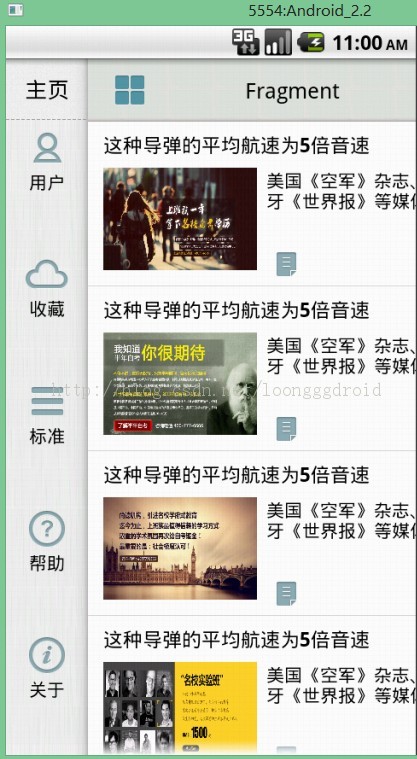
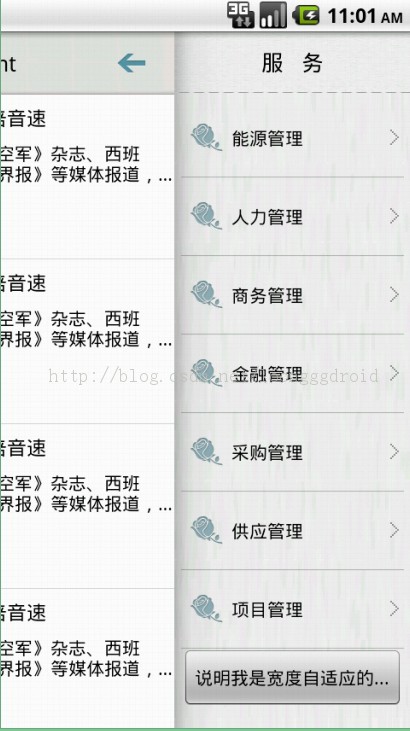
①、自定义一个View,把左侧边栏视图,中间内容视图,右侧边栏视图放在里面,这里给这个View起名叫:SlidingMenu.java
代码如下:
package net.loonggg.view;import android.content.Context;import android.util.AttributeSet;import android.view.View;import android.widget.RelativeLayout;public class SlidingMenu extends RelativeLayout { private SlidingView mSlidingView; private View mMenuView; private View mDetailView; public SlidingMenu(Context context) { super(context); } public SlidingMenu(Context context, AttributeSet attrs) { super(context, attrs); } public SlidingMenu(Context context, AttributeSet attrs, int defStyle) { super(context, attrs, defStyle); } public void addViews(View left, View center, View right) { setLeftView(left); setRightView(right); setCenterView(center); } /** * 添加左侧边栏的view * * @param view */ @SuppressWarnings("deprecation") public void setLeftView(View view) { LayoutParams behindParams = new LayoutParams(LayoutParams.WRAP_CONTENT, LayoutParams.FILL_PARENT); behindParams.addRule(RelativeLayout.ALIGN_PARENT_LEFT);// 在父控件的左边 addView(view, behindParams); mMenuView = view; } /** * 添加右侧边栏的view * * @param view */ @SuppressWarnings("deprecation") public void setRightView(View view) { LayoutParams behindParams = new LayoutParams(LayoutParams.WRAP_CONTENT, LayoutParams.FILL_PARENT); behindParams.addRule(RelativeLayout.ALIGN_PARENT_RIGHT);// 在父控件的右边 addView(view, behindParams); mDetailView = view; } /** * 添加中间内容的view * * @param view */ @SuppressWarnings("deprecation") public void setCenterView(View view) { LayoutParams aboveParams = new LayoutParams(LayoutParams.FILL_PARENT, LayoutParams.FILL_PARENT); mSlidingView = new SlidingView(getContext()); mSlidingView.setView(view); addView(mSlidingView, aboveParams); mSlidingView.setMenuView(mMenuView); mSlidingView.setDetailView(mDetailView); mSlidingView.invalidate(); } public void showLeftView() { mSlidingView.showLeftView(); } public void showRightView() { mSlidingView.showRightView(); }}②、通过一个中间的View,去控制左右侧边栏的滑进与滑出,这个也是自定义的一个View,名字叫:SlidingView.java
代码如下:
package net.loonggg.view;import android.content.Context;import android.graphics.Canvas;import android.util.AttributeSet;import android.util.Log;import android.view.MotionEvent;import android.view.VelocityTracker;import android.view.View;import android.view.ViewConfiguration;import android.view.ViewGroup;import android.widget.FrameLayout;import android.widget.Scroller;public class SlidingView extends ViewGroup { private FrameLayout mContainer; private Scroller mScroller; private VelocityTracker mVelocityTracker; private int mTouchSlop; private float mLastMotionX; private float mLastMotionY; private static final int SNAP_VELOCITY = 1000; private View mMenuView; private View mDetailView; public SlidingView(Context context) { super(context); init(); } public SlidingView(Context context, AttributeSet attrs) { super(context, attrs); init(); } public SlidingView(Context context, AttributeSet attrs, int defStyle) { super(context, attrs, defStyle); init(); } @Override protected void onMeasure(int widthMeasureSpec, int heightMeasureSpec) { super.onMeasure(widthMeasureSpec, heightMeasureSpec); mContainer.measure(widthMeasureSpec, heightMeasureSpec); } @Override protected void onLayout(boolean changed, int l, int t, int r, int b) { final int width = r - l; final int height = b - t; mContainer.layout(0, 0, width, height); } private void init() { mContainer = new FrameLayout(getContext()); mContainer.setBackgroundColor(0xff000000); mScroller = new Scroller(getContext()); mTouchSlop = ViewConfiguration.get(getContext()).getScaledTouchSlop(); super.addView(mContainer); } public void setView(View v) { if (mContainer.getChildCount() > 0) { mContainer.removeAllViews(); } mContainer.addView(v); } @Override public void scrollTo(int x, int y) { super.scrollTo(x, y); postInvalidate(); } @Override public void computeScroll() { if (!mScroller.isFinished()) { if (mScroller.computeScrollOffset()) { int oldX = getScrollX(); int oldY = getScrollY(); int x = mScroller.getCurrX(); int y = mScroller.getCurrY(); if (oldX != x || oldY != y) { scrollTo(x, y); } // Keep on drawing until the animation has finished. invalidate(); } else { clearChildrenCache(); } } else { clearChildrenCache(); } } private boolean mIsBeingDragged; @Override public boolean onInterceptTouchEvent(MotionEvent ev) { final int action = ev.getAction(); final float x = ev.getX(); final float y = ev.getY(); switch (action) { case MotionEvent.ACTION_DOWN: mLastMotionX = x; mLastMotionY = y; mIsBeingDragged = false; break; case MotionEvent.ACTION_MOVE: final float dx = x - mLastMotionX; final float xDiff = Math.abs(dx); final float yDiff = Math.abs(y - mLastMotionY); if (xDiff > mTouchSlop && xDiff > yDiff) { mIsBeingDragged = true; mLastMotionX = x; } break; } return mIsBeingDragged; } @Override public boolean onTouchEvent(MotionEvent ev) { if (mVelocityTracker == null) { mVelocityTracker = VelocityTracker.obtain(); } mVelocityTracker.addMovement(ev); final int action = ev.getAction(); final float x = ev.getX(); final float y = ev.getY(); switch (action) { case MotionEvent.ACTION_DOWN: if (!mScroller.isFinished()) { mScroller.abortAnimation(); } mLastMotionX = x; mLastMotionY = y; if (getScrollX() == -getMenuViewWidth() && mLastMotionX < getMenuViewWidth()) { return false; } if (getScrollX() == getDetailViewWidth() && mLastMotionX > getMenuViewWidth()) { return false; } break; case MotionEvent.ACTION_MOVE: if (mIsBeingDragged) { enableChildrenCache(); final float deltaX = mLastMotionX - x; mLastMotionX = x; float oldScrollX = getScrollX(); float scrollX = oldScrollX + deltaX; if (deltaX < 0 && oldScrollX < 0) { // left view final float leftBound = 0; final float rightBound = -getMenuViewWidth(); if (scrollX > leftBound) { scrollX = leftBound; } else if (scrollX < rightBound) { scrollX = rightBound; } // mDetailView.setVisibility(View.INVISIBLE); // mMenuView.setVisibility(View.VISIBLE); } else if (deltaX > 0 && oldScrollX > 0) { // right view final float rightBound = getDetailViewWidth(); final float leftBound = 0; if (scrollX < leftBound) { scrollX = leftBound; } else if (scrollX > rightBound) { scrollX = rightBound; } // mDetailView.setVisibility(View.VISIBLE); // mMenuView.setVisibility(View.INVISIBLE); } scrollTo((int) scrollX, getScrollY()); } break; case MotionEvent.ACTION_CANCEL: case MotionEvent.ACTION_UP: if (mIsBeingDragged) { final VelocityTracker velocityTracker = mVelocityTracker; velocityTracker.computeCurrentVelocity(1000); int velocityX = (int) velocityTracker.getXVelocity(); velocityX = 0; Log.e("ad", "velocityX == " + velocityX); int oldScrollX = getScrollX(); int dx = 0; if (oldScrollX < 0) { if (oldScrollX < -getMenuViewWidth() / 2 || velocityX > SNAP_VELOCITY) { dx = -getMenuViewWidth() - oldScrollX; } else if (oldScrollX >= -getMenuViewWidth() / 2 || velocityX < -SNAP_VELOCITY) { dx = -oldScrollX; } } else { if (oldScrollX > getDetailViewWidth() / 2 || velocityX < -SNAP_VELOCITY) { dx = getDetailViewWidth() - oldScrollX; } else if (oldScrollX <= getDetailViewWidth() / 2 || velocityX > SNAP_VELOCITY) { dx = -oldScrollX; } } smoothScrollTo(dx); clearChildrenCache(); } break; } if (mVelocityTracker != null) { mVelocityTracker.recycle(); mVelocityTracker = null; } return true; } private int getMenuViewWidth() { if (mMenuView == null) { return 0; } return mMenuView.getWidth(); } private int getDetailViewWidth() { if (mDetailView == null) { return 0; } return mDetailView.getWidth(); } @Override protected void onDraw(Canvas canvas) { super.onDraw(canvas); } public View getDetailView() { return mDetailView; } public void setDetailView(View mDetailView) { this.mDetailView = mDetailView; } public View getMenuView() { return mMenuView; } public void setMenuView(View mMenuView) { this.mMenuView = mMenuView; } // void toggle() { // int menuWidth = mMenuView.getWidth(); // int oldScrollX = getScrollX(); // if (oldScrollX == 0) { // smoothScrollTo(-menuWidth); // } else if (oldScrollX == -menuWidth) { // smoothScrollTo(menuWidth); // } // } /** * 左侧边栏的关闭与显示 */ public void showLeftView() { int menuWidth = mMenuView.getWidth(); int oldScrollX = getScrollX(); if (oldScrollX == 0) { smoothScrollTo(-menuWidth); } else if (oldScrollX == -menuWidth) { smoothScrollTo(menuWidth); } } /** * 右侧边栏的关闭与显示 */ public void showRightView() { int menuWidth = mDetailView.getWidth(); int oldScrollX = getScrollX(); if (oldScrollX == 0) { smoothScrollTo(menuWidth); } else if (oldScrollX == menuWidth) { smoothScrollTo(-menuWidth); } } void smoothScrollTo(int dx) { int duration = 500; int oldScrollX = getScrollX(); mScroller.startScroll(oldScrollX, getScrollY(), dx, getScrollY(), duration); invalidate(); } void enableChildrenCache() { final int count = getChildCount(); for (int i = 0; i < count; i++) { final View layout = (View) getChildAt(i); layout.setDrawingCacheEnabled(true); } } void clearChildrenCache() { final int count = getChildCount(); for (int i = 0; i < count; i++) { final View layout = (View) getChildAt(i); layout.setDrawingCacheEnabled(false); } }}③、在MainActivity的布局文件中,引用咱们自定义的侧边栏View,MainActivity的布局文件代码如下:activity_main.xml:
<?xml version="1.0" encoding="utf-8"?><net.loonggg.view.SlidingMenu xmlns:android="http://schemas.android.com/apk/res/android" android:id="@+id/slidingMenu" android:layout_width="fill_parent" android:layout_height="fill_parent" />
④、MainActivity继承碎片化FragmentActivity,其代码如下:
package net.loonggg.fragment;import net.loonggg.view.SlidingMenu;import android.content.Intent;import android.os.Bundle;import android.support.v4.app.FragmentActivity;import android.support.v4.app.FragmentTransaction;import android.view.View;import android.view.Window;public class MainActivity extends FragmentActivity { private SlidingMenu mSlidingMenu;// 侧边栏的view private LeftFragment leftFragment; // 左侧边栏的碎片化view private RightFragment rightFragment; // 右侧边栏的碎片化view private SampleListFragment centerFragment;// 中间内容碎片化的view private FragmentTransaction ft; // 碎片化管理的事务 @Override protected void onCreate(Bundle savedInstanceState) { super.onCreate(savedInstanceState); // 去标题栏 requestWindowFeature(Window.FEATURE_NO_TITLE); setContentView(R.layout.activity_main); mSlidingMenu = (SlidingMenu) findViewById(R.id.slidingMenu); mSlidingMenu.setLeftView(getLayoutInflater().inflate( R.layout.left_frame, null)); mSlidingMenu.setRightView(getLayoutInflater().inflate( R.layout.right_frame, null)); mSlidingMenu.setCenterView(getLayoutInflater().inflate( R.layout.center_frame, null)); ft = this.getSupportFragmentManager().beginTransaction(); leftFragment = new LeftFragment(); rightFragment = new RightFragment(); ft.replace(R.id.left_frame, leftFragment); ft.replace(R.id.right_frame, rightFragment); centerFragment = new SampleListFragment(); ft.replace(R.id.center_frame, centerFragment); ft.commit(); } public void llronclick(View v) { switch (v.getId()) { case R.id.llr_energy_management: Intent intent = new Intent(this, DetailsActivity.class); startActivity(intent); break; default: break; } } public void showLeft() { mSlidingMenu.showLeftView(); } public void showRight() { mSlidingMenu.showRightView(); }}⑤、左中右,左侧边栏,中间内容部分,右侧边栏,分别用Fragment代替,呈现出你想要的界面,这里我们只需要写Fragment就可以了,中间部分我们用SampleListFragment代替其中间内容部分,SampleListFragment的代码如下:
package net.loonggg.fragment;import java.util.ArrayList;import java.util.HashMap;import java.util.List;import java.util.Map;import android.content.Intent;import android.os.Bundle;import android.support.v4.app.ListFragment;import android.util.Log;import android.view.LayoutInflater;import android.view.View;import android.view.View.OnClickListener;import android.view.ViewGroup;import android.widget.ImageView;import android.widget.ListView;import android.widget.SimpleAdapter;public class SampleListFragment extends ListFragment { private ImageView lv_left; private ImageView iv_right; public View onCreateView(LayoutInflater inflater, ViewGroup container, Bundle savedInstanceState) { View mView = inflater.inflate(R.layout.list, null); lv_left = (ImageView) mView.findViewById(R.id.iv_left); iv_right = (ImageView) mView.findViewById(R.id.iv_right); return mView; } public void onActivityCreated(Bundle savedInstanceState) { super.onActivityCreated(savedInstanceState); Map<String, Object> item1 = new HashMap<String, Object>(); item1.put("list_title", getString(R.string.title1)); item1.put("list_image", R.drawable.p1); item1.put("list_contect", getString(R.string.test)); Map<String, Object> item2 = new HashMap<String, Object>(); item2.put("list_title", getString(R.string.title1)); item2.put("list_image", R.drawable.p2); item2.put("list_contect", getString(R.string.test)); Map<String, Object> item3 = new HashMap<String, Object>(); item3.put("list_title", getString(R.string.title1)); item3.put("list_image", R.drawable.p3); item3.put("list_contect", getString(R.string.test)); Map<String, Object> item4 = new HashMap<String, Object>(); item4.put("list_title", getString(R.string.title1)); item4.put("list_image", R.drawable.p4); item4.put("list_contect", getString(R.string.test)); Map<String, Object> item5 = new HashMap<String, Object>(); item5.put("list_title", getString(R.string.title1)); item5.put("list_image", R.drawable.p5); item5.put("list_contect", getString(R.string.test)); Map<String, Object> item6 = new HashMap<String, Object>(); item6.put("list_title", getString(R.string.title1)); item6.put("list_image", R.drawable.p6); item6.put("list_contect", getString(R.string.test)); Map<String, Object> item7 = new HashMap<String, Object>(); item7.put("list_title", getString(R.string.title1)); item7.put("list_image", R.drawable.p7); item7.put("list_contect", getString(R.string.test)); List<Map<String, Object>> data = new ArrayList<Map<String, Object>>(); data.add(item1); data.add(item2); data.add(item3); data.add(item4); data.add(item5); data.add(item6); data.add(item7); String[] from = new String[] { "list_title", "list_image", "list_contect" }; int[] to = new int[] { R.id.list_title, R.id.list_image, R.id.list_contect }; SimpleAdapter adapter = new SimpleAdapter(getActivity(), data, R.layout.list_item, from, to); setListAdapter(adapter); lv_left.setOnClickListener(new OnClickListener() { public void onClick(View v) { ((MainActivity) getActivity()).showLeft(); } }); iv_right.setOnClickListener(new OnClickListener() { public void onClick(View v) { ((MainActivity) getActivity()).showRight(); } }); } @Override public void onListItemClick(ListView l, View v, int position, long id) { super.onListItemClick(l, v, position, id); Intent intent = new Intent(getActivity(), DetailsActivity.class); startActivity(intent); }}其相应的布局文件代码如下:list.xml:<?xml version="1.0" encoding="utf-8"?><LinearLayout xmlns:android="http://schemas.android.com/apk/res/android" android:layout_width="fill_parent" android:layout_height="fill_parent" android:background="#fff" android:orientation="vertical" > <LinearLayout android:layout_width="fill_parent" android:layout_height="wrap_content" android:background="@drawable/banner_unit" android:padding="7dip" > <ImageView android:id="@+id/iv_left" android:layout_width="wrap_content" android:layout_height="wrap_content" android:layout_weight="0.1" android:clickable="true" android:src="@drawable/booklist_menu_normal" /> <TextView android:layout_width="wrap_content" android:layout_height="wrap_content" android:layout_gravity="center_vertical" android:gravity="center_horizontal" android:textColor="#000" android:layout_weight="0.8" android:text="Fragment" android:textSize="17dp" /> <ImageView android:id="@+id/iv_right" android:clickable="true" android:layout_width="wrap_content" android:layout_height="wrap_content" android:layout_gravity="right" android:layout_weight="0.1" android:src="@drawable/back_normal" /> </LinearLayout> <ListView android:id="@android:id/list" android:layout_width="fill_parent" android:layout_height="fill_parent" > </ListView></LinearLayout>
⑥、左侧边栏的View用LeftFragment替代,LeftFragment代码如下:
package net.loonggg.fragment;import android.os.Bundle;import android.support.v4.app.Fragment;import android.support.v4.app.FragmentTransaction;import android.view.LayoutInflater;import android.view.View;import android.view.ViewGroup;import android.widget.LinearLayout;public class LeftFragment extends Fragment { public View onCreateView(LayoutInflater inflater, ViewGroup container, Bundle savedInstanceState) { View view = inflater.inflate(R.layout.left_fragment, null); LinearLayout userLayout = (LinearLayout) view .findViewById(R.id.userLayout); userLayout.setOnClickListener(new View.OnClickListener() { public void onClick(View v) { UserFragment user = new UserFragment(); FragmentTransaction ft = getActivity() .getSupportFragmentManager().beginTransaction(); ft.replace(R.id.center_frame, user); ft.commit(); ((MainActivity) getActivity()).showLeft(); } }); LinearLayout mainPage = (LinearLayout) view.findViewById(R.id.mainPage); mainPage.setOnClickListener(new View.OnClickListener() { @Override public void onClick(View v) { FragmentTransaction ft = getActivity() .getSupportFragmentManager().beginTransaction(); ft.replace(R.id.center_frame, new SampleListFragment()); ft.commit(); ((MainActivity) getActivity()).showLeft(); } }); return view; } public void onActivityCreated(Bundle savedInstanceState) { super.onActivityCreated(savedInstanceState); }}其对应的布局文件代码如下:left_fragment.xml:
<?xml version="1.0" encoding="utf-8"?><LinearLayout xmlns:android="http://schemas.android.com/apk/res/android" android:id="@+id/mlist" android:layout_width="wrap_content" android:layout_height="fill_parent" android:orientation="vertical" > <LinearLayout android:id="@+id/mainPage" android:layout_width="match_parent" android:layout_height="wrap_content" android:background="@drawable/oper_title2" android:gravity="center" android:orientation="vertical" > <TextView android:layout_width="wrap_content" android:layout_height="wrap_content" android:layout_gravity="center" android:gravity="center" android:text="主页" android:textColor="#000" android:textSize="17dip" /> </LinearLayout> <LinearLayout android:layout_width="wrap_content" android:layout_height="fill_parent" android:background="@drawable/booklist_menu_bg_unit2" android:orientation="vertical" > <LinearLayout android:id="@+id/userLayout" android:layout_width="match_parent" android:layout_height="wrap_content" android:layout_weight="0.2" android:clickable="true" android:orientation="vertical" android:padding="5dip" > <ImageView android:layout_width="wrap_content" android:layout_height="wrap_content" android:layout_gravity="center" android:gravity="center" android:src="@drawable/booklist_menu_user" /> <TextView android:layout_width="wrap_content" android:layout_height="wrap_content" android:layout_gravity="center" android:gravity="center" android:text="用户" android:textColor="#000" /> </LinearLayout> <LinearLayout android:layout_width="match_parent" android:layout_height="wrap_content" android:layout_weight="0.2" android:clickable="true" android:orientation="vertical" android:padding="5dip" > <ImageView android:layout_width="wrap_content" android:layout_height="wrap_content" android:layout_gravity="center" android:gravity="center" android:src="@drawable/booklist_menu_synchronize" /> <TextView android:layout_width="wrap_content" android:layout_height="wrap_content" android:layout_gravity="center" android:gravity="center" android:text="收藏" android:textColor="#000" /> </LinearLayout> <LinearLayout android:layout_width="match_parent" android:layout_height="wrap_content" android:layout_weight="0.2" android:clickable="true" android:orientation="vertical" android:padding="5dip" > <ImageView android:layout_width="wrap_content" android:layout_height="wrap_content" android:layout_gravity="center" android:gravity="center" android:src="@drawable/booklist_menu_std" /> <TextView android:layout_width="wrap_content" android:layout_height="wrap_content" android:layout_gravity="center" android:gravity="center" android:text="标准" android:textColor="#000" /> </LinearLayout> <LinearLayout android:layout_width="match_parent" android:layout_height="wrap_content" android:layout_weight="0.2" android:clickable="true" android:orientation="vertical" android:padding="5dip" > <ImageView android:layout_width="wrap_content" android:layout_height="wrap_content" android:layout_gravity="center" android:gravity="center" android:src="@drawable/booklist_menu_help" /> <TextView android:layout_width="wrap_content" android:layout_height="wrap_content" android:layout_gravity="center" android:gravity="center" android:text="帮助" android:textColor="#000" /> </LinearLayout> <LinearLayout android:layout_width="match_parent" android:layout_height="wrap_content" android:layout_weight="0.2" android:clickable="true" android:orientation="vertical" android:padding="5dip" > <ImageView android:layout_width="wrap_content" android:layout_height="wrap_content" android:layout_gravity="center" android:gravity="center" android:src="@drawable/booklist_menu_about" /> <TextView android:layout_width="wrap_content" android:layout_height="wrap_content" android:layout_gravity="center" android:gravity="center" android:text="关于" android:textColor="#000" /> </LinearLayout> </LinearLayout></LinearLayout>
⑦、右侧边栏的View用RightFragment替代,RightFragment代码如下:
package net.loonggg.fragment;import android.os.Bundle;import android.support.v4.app.Fragment;import android.view.LayoutInflater;import android.view.View;import android.view.ViewGroup;public class RightFragment extends Fragment { public View onCreateView(LayoutInflater inflater, ViewGroup container, Bundle savedInstanceState) { View view = inflater.inflate(R.layout.right_fragment, null); return view; } public void onActivityCreated(Bundle savedInstanceState) { super.onActivityCreated(savedInstanceState); }}其对应的布局文件代码如下:right_fragment.xml:
<?xml version="1.0" encoding="utf-8"?><LinearLayout xmlns:android="http://schemas.android.com/apk/res/android" android:layout_width="wrap_content" android:layout_height="match_parent" android:orientation="vertical" > <LinearLayout android:layout_width="match_parent" android:layout_height="wrap_content" android:background="@drawable/oper_title" android:gravity="center" android:orientation="vertical" > <TextView android:layout_width="wrap_content" android:layout_height="wrap_content" android:layout_gravity="center" android:gravity="center" android:text="服 务" android:textColor="#000" android:textSize="17dip" /> </LinearLayout> <ScrollView android:layout_width="wrap_content" android:layout_height="fill_parent" android:background="@drawable/booklist_menu_bg_unit" > <LinearLayout android:layout_width="wrap_content" android:layout_height="fill_parent" android:orientation="vertical" android:padding="5dip" > <LinearLayout android:id="@+id/llr_energy_management" android:layout_width="match_parent" android:layout_height="60dp" android:clickable="true" android:onClick="llronclick" > <ImageView android:layout_width="wrap_content" android:layout_height="wrap_content" android:layout_gravity="center" android:layout_weight="0.1" android:src="@drawable/lxqg" /> <TextView android:layout_width="wrap_content" android:layout_height="wrap_content" android:layout_gravity="center" android:layout_weight="0.8" android:text="能源管理" android:textColor="#000" /> <ImageView android:layout_width="wrap_content" android:layout_height="wrap_content" android:layout_gravity="center" android:layout_weight="0.1" android:gravity="center" android:src="@drawable/arrow_to_right" /> </LinearLayout> <ImageView android:layout_width="fill_parent" android:layout_height="fill_parent" android:layout_gravity="center" android:src="@drawable/line_read_option" /> <LinearLayout android:id="@+id/llr_hr_management" android:layout_width="match_parent" android:layout_height="60dp" android:clickable="true" android:onClick="llronclick" > <ImageView android:layout_width="wrap_content" android:layout_height="wrap_content" android:layout_gravity="center" android:layout_weight="0.1" android:src="@drawable/lxqg" /> <TextView android:layout_width="wrap_content" android:layout_height="wrap_content" android:layout_gravity="center" android:layout_weight="0.8" android:text="人力管理" android:textColor="#000" /> <ImageView android:layout_width="wrap_content" android:layout_height="wrap_content" android:layout_gravity="center" android:layout_weight="0.1" android:gravity="center" android:src="@drawable/arrow_to_right" /> </LinearLayout> <ImageView android:layout_width="fill_parent" android:layout_height="fill_parent" android:layout_gravity="center" android:src="@drawable/line_read_option" /> <LinearLayout android:id="@+id/llr_business_management" android:layout_width="match_parent" android:layout_height="60dp" android:clickable="true" android:onClick="llronclick" > <ImageView android:layout_width="wrap_content" android:layout_height="wrap_content" android:layout_gravity="center" android:layout_weight="0.1" android:src="@drawable/lxqg" /> <TextView android:layout_width="wrap_content" android:layout_height="wrap_content" android:layout_gravity="center" android:layout_weight="0.8" android:text="商务管理" android:textColor="#000" /> <ImageView android:layout_width="wrap_content" android:layout_height="wrap_content" android:layout_gravity="center" android:layout_weight="0.1" android:gravity="center" android:src="@drawable/arrow_to_right" /> </LinearLayout> <ImageView android:layout_width="fill_parent" android:layout_height="fill_parent" android:layout_gravity="center" android:src="@drawable/line_read_option" /> <LinearLayout android:id="@+id/llr_financial_management" android:layout_width="match_parent" android:layout_height="60dp" android:clickable="true" android:onClick="llronclick" > <ImageView android:layout_width="wrap_content" android:layout_height="wrap_content" android:layout_gravity="center" android:layout_weight="0.1" android:src="@drawable/lxqg" /> <TextView android:layout_width="wrap_content" android:layout_height="wrap_content" android:layout_gravity="center" android:layout_weight="0.8" android:text="金融管理" android:textColor="#000" /> <ImageView android:layout_width="wrap_content" android:layout_height="wrap_content" android:layout_gravity="center" android:layout_weight="0.1" android:gravity="center" android:src="@drawable/arrow_to_right" /> </LinearLayout> <ImageView android:layout_width="fill_parent" android:layout_height="fill_parent" android:layout_gravity="center" android:src="@drawable/line_read_option" /> <LinearLayout android:id="@+id/llr_purchasing_management" android:layout_width="match_parent" android:layout_height="60dp" android:clickable="true" android:onClick="llronclick" > <ImageView android:layout_width="wrap_content" android:layout_height="wrap_content" android:layout_gravity="center" android:layout_weight="0.1" android:src="@drawable/lxqg" /> <TextView android:layout_width="wrap_content" android:layout_height="wrap_content" android:layout_gravity="center" android:layout_weight="0.8" android:text="采购管理" android:textColor="#000" /> <ImageView android:layout_width="wrap_content" android:layout_height="wrap_content" android:layout_gravity="center" android:layout_weight="0.1" android:gravity="center" android:src="@drawable/arrow_to_right" /> </LinearLayout> <ImageView android:layout_width="fill_parent" android:layout_height="fill_parent" android:layout_gravity="center" android:src="@drawable/line_read_option" /> <LinearLayout android:id="@+id/llr_supply_management" android:layout_width="match_parent" android:layout_height="60dp" android:clickable="true" android:onClick="llronclick" > <ImageView android:layout_width="wrap_content" android:layout_height="wrap_content" android:layout_gravity="center" android:layout_weight="0.1" android:src="@drawable/lxqg" /> <TextView android:layout_width="wrap_content" android:layout_height="wrap_content" android:layout_gravity="center" android:layout_weight="0.8" android:text="供应管理" android:textColor="#000" /> <ImageView android:layout_width="wrap_content" android:layout_height="wrap_content" android:layout_gravity="center" android:layout_weight="0.1" android:gravity="center" android:src="@drawable/arrow_to_right" /> </LinearLayout> <ImageView android:layout_width="fill_parent" android:layout_height="fill_parent" android:layout_gravity="center" android:src="@drawable/line_read_option" /> <LinearLayout android:id="@+id/llr_project_management" android:layout_width="match_parent" android:layout_height="60dp" android:clickable="true" android:onClick="llronclick" > <ImageView android:layout_width="wrap_content" android:layout_height="wrap_content" android:layout_gravity="center" android:layout_weight="0.1" android:src="@drawable/lxqg" /> <TextView android:layout_width="wrap_content" android:layout_height="wrap_content" android:layout_gravity="center" android:layout_weight="0.8" android:text="项目管理" android:textColor="#000" /> <ImageView android:layout_width="wrap_content" android:layout_height="wrap_content" android:layout_gravity="center" android:layout_weight="0.1" android:gravity="center" android:src="@drawable/arrow_to_right" /> </LinearLayout> <ImageView android:layout_width="fill_parent" android:layout_height="fill_parent" android:layout_gravity="center" android:src="@drawable/line_read_option" /> <Button android:layout_width="wrap_content" android:layout_height="wrap_content" android:text="说明我是宽度自适应的..." /> </LinearLayout> </ScrollView></LinearLayout>
⑧、在左侧边栏中有一个点击事件,点击用户,进入用户界面,这里的用户界面也是一个Fragment,点击事件的具体代码在⑥中已经有了,现在我把用户界面的Fragment代码贴出来:UserFragment.java:
package net.loonggg.fragment;import android.os.Bundle;import android.support.v4.app.Fragment;import android.view.LayoutInflater;import android.view.View;import android.view.ViewGroup;import android.widget.ImageView;public class UserFragment extends Fragment { @Override public View onCreateView(LayoutInflater inflater, ViewGroup container, Bundle savedInstanceState) { View view = inflater.inflate(R.layout.user, null); ImageView left = (ImageView) view.findViewById(R.id.iv_user_left); left.setOnClickListener(new View.OnClickListener() { public void onClick(View v) { ((MainActivity) getActivity()).showLeft(); } }); return view; } public void onActivityCreated(Bundle savedInstanceState) { super.onActivityCreated(savedInstanceState); }}其对应的布局代码如下:user.xml:
<?xml version="1.0" encoding="utf-8"?><LinearLayout xmlns:android="http://schemas.android.com/apk/res/android" android:layout_width="match_parent" android:layout_height="match_parent" android:background="#ffffff" android:orientation="vertical" > <LinearLayout android:layout_width="fill_parent" android:layout_height="wrap_content" android:background="@drawable/banner_unit" android:padding="7dip" > <ImageView android:id="@+id/iv_user_left" android:layout_width="wrap_content" android:layout_height="wrap_content" android:layout_weight="0.1" android:clickable="true" android:src="@drawable/booklist_menu_normal" /> <TextView android:layout_width="wrap_content" android:layout_height="wrap_content" android:layout_gravity="center_vertical" android:layout_weight="0.8" android:gravity="center_horizontal" android:text="Fragment" android:textColor="#000" android:textSize="17dp" /> <ImageView android:id="@+id/iv_right" android:layout_width="wrap_content" android:layout_height="wrap_content" android:layout_gravity="right" android:layout_weight="0.1" android:clickable="true" android:src="@drawable/back_normal" /> </LinearLayout> <TextView android:layout_width="fill_parent" android:layout_height="fill_parent" android:gravity="center" android:text="用户管理" android:textColor="#000000" android:textSize="24sp" /></LinearLayout>
⑨、其他不重要的代码如下:
DetailsActivity.java:
package net.loonggg.fragment;import android.app.Activity;import android.os.Bundle;public class DetailsActivity extends Activity { protected void onCreate(Bundle savedInstanceState) { super.onCreate(savedInstanceState); setContentView(R.layout.details); }}其对应的布局文件代码如下:details.xml:
<LinearLayout xmlns:android="http://schemas.android.com/apk/res/android" android:layout_width="fill_parent" android:layout_height="fill_parent" android:background="#fff" android:orientation="vertical" > <ImageView android:layout_width="match_parent" android:layout_height="200dp" android:scaleType="fitXY" android:src="@drawable/p1" /></LinearLayout>
还有就是string.xml的代码如下:
<?xml version="1.0" encoding="utf-8"?><resources> <string name="app_name">碎片化侧边栏</string> <string name="action_settings">Settings</string> <string name="title1">这种导弹的平均航速为5倍音速</string> <string name="title2">这种导弹的平均航速为5倍音速</string> <string name="title3">这种导弹的平均航速为5倍音速</string> <string name="title4">这种导弹的平均航速为5倍音速</string> <string name="title5">这种导弹的平均航速为5倍音速</string> <string name="title6">这种导弹的平均航速为5倍音速</string> <string name="title7">这种导弹的平均航速为5倍音速</string> <string name="test">美国《空军》杂志、西班牙《世界报》等媒体报道,美军计划在今年内多次试射高超音速导弹,从而将其作为威慑中俄的强力武器。有外媒指出,解放军已开发出可拦截高速导弹的防控系统,而且有潜力进一步开发拦截高超音速导弹的防空武器。美国《空军》杂志报道,美军将在2013年继续试射高超音速巡航导弹,这种导弹的平均航速为5倍音速,最高瞬时航速达到7倍音速。对于目前全球所有的防卫系统来说,它都是无法防御的导弹。美国《防务新闻》更是声称,美军的“高超音速攻击时代”即将来临,目前各国军队尚无能力对这种高速攻击目标进行有效拦截,任何导弹防御系统在它面前都形同虚设。西班牙《世界报》报道,从2013年3月到12月,美军可能进行3次重要的实验,如果一切顺利,美军可能于2014年尝试装备少量的高超音速导弹,这种导弹有望在未来5年内形成战斗力。报道认为,美军高超音速导弹所形成的威胁以及对世界格局的影响难以估量。美国可能在一些“敏感区域”部署这种导弹,例如东亚地区,而朝鲜和伊朗的核设施也可能成为它的攻击目标。报道强调,美军高超音速导弹的主要作用是对其他军事大国实施威慑,主要是中国和俄罗斯。据俄罗斯《军工信使》周刊指出,解放军在防范超音速导弹攻击方面“已经追赶上来”,中国某国防工业公开发的代号为LD-2000的陆基防空系统,已经被证实具备实战能力。这种防空系统可为高价值目标,包括指挥所、弹道导弹发射装置等提供保护。LD-2000防空系统发射的导弹拦截高速飞行的导弹和飞机,尤其擅长对付雷达反射面积较小的隐身巡航导弹及高速巡航导弹。报道揣测,它可以准确拦截飞行速度超过两倍音速的超音速导弹。通过改进其控制软件,该系统还可用来拦截高速火箭弹和迫击炮弹。报道称,LD-2000系统可加装在军用卡车底盘上,从而实现机动部署,在需要它的地方构建防范超音速导弹的密集导弹阵。这种导弹集群的火力可与美军著名的“密集阵”(专门防御来袭空中目标的防空导弹集群)媲美。报道称,LD-2000是一款针对出口市场的产品,解放军肯定同步开发了自用型号,而且其性能必然优于LD-2000,应该可以防范速度更快的来袭目标,例如航速达到三四倍音速的巡航导弹。报道认为,这表明解放军有能力开发用来对付美军高超音速导弹的防御系统。</string></resources>
到这里就基本完成了。可能你现在没有看懂,我把源码放出来,供大家参考。源代码下载地址如下:
源代码